敬爱的各位朋友,我作为一位痴迷于音乐的追随者,对于音响品质的追求近似严格。自购得Q8蓝牙音箱后,我的生活发生了翻天覆地的变化。然而,在尝试将其与个人电脑相连时,我却陷入了困惑。今日,我愿与诸位共同探讨,我是如何逐步解决这一“连接难题”的。
第一步:检查装备,确保万事俱备
在进行连接之前,请确保电脑及Q8蓝牙音箱皆处于"单身"状态。即两者均未与其他设备发生关联。此为"相亲"前提,至关重要。其次,查看电脑中是否具备蓝牙功能,若无,则需购置蓝牙适配器。此物价格适中,却是成功连接的关键所在。
第二步:开启Q8蓝牙音箱的蓝牙模式
首先,将要启动Q8蓝牙音响的蓝牙功能。此操作可透过持续按下音响相应按钮进行。待您听见“蓝牙模式已激活”语音提示,即表示操作成功完成一半。此步骤犹如为音响披上“邀请外衣”,向周边设备宣告其已做好准备。

第三步:在电脑上搜索蓝牙设备
请启动您计算机的蓝牙模块,依次进入“蓝牙设置”及“添加蓝牙或其他设备”菜单,并勾选“蓝牙”选项。接下来,您的电脑将自动搜索周边可用的蓝牙设备,如同在熙攘的人群中搜寻那位持有“邀请函”的音响。
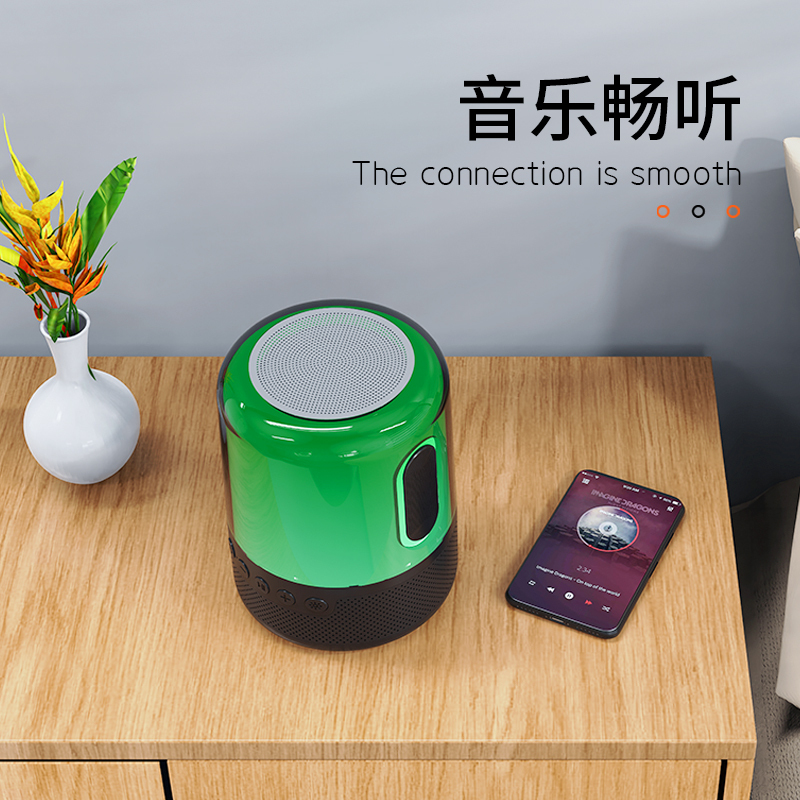
第四步:选择Q8蓝牙音箱并配对
在电脑搜寻出的设备列表之中,探寻并选取您的Q8蓝牙音箱,通过简单操作来完成配对过程。通常情况下,您需输入特定的配对密码,该信息可在音箱的使用手册中查询得到。此步骤如同电脑与音箱之间的“信物交换”,一旦确认无误,两者便能建立起稳定的连接关系。

第五步:享受音乐,检查连接状态

配对完成后,您可尝试播放喜爱曲目,验证音响功能是否正常运行。若操作无误,则表示已成功将Q8蓝牙音箱与电脑相连。此步骤犹如宣告成功“牵手”,共享音乐之美。

第六步:解决常见问题,确保连接无忧

然而,生活总是变幻无常。若遇到连接故障,不必惊慌失措。一些常见问题如音响无法识别的情况或连接不稳固等可能会出现。在这种情况下,您不妨试试重新启动音响与电脑设备,或者检查蓝牙驱动是否需要升级。这一过程如同处理恋爱关系中的小矛盾,只需保持耐心与细致,便可寻得解决之道。

第七步:进阶技巧,让连接更上一层楼

在熟练掌握基本连接技能之后,您可尝试进行进阶操作。例如,将音响设定为电脑默认音频设备或连接多台蓝牙设备等。此步骤犹如恋人间的挑战与成长,使您的连接技术更为精湛。
第八步:分享你的经验,成为连接大师
请务必牢记,共享经验是一项美德。您可以将使用Q8蓝牙音响的心得与朋友分享,亦或发布至社交平台,这既有助于他人又可使您成为真正的“连接专家”。此举犹如向单身朋友传授恋爱技巧,助其寻找幸福。
结尾:连接成功,音乐无限
经过上述操作之后,想必您已顺利完成Q8蓝牙音响与个人电脑的连接。您现在将领略到音乐带给您的无尽欢乐。然而,在此提出一个问题:在连接过程中是否曾遭遇其他有趣的难题?又是如何应对的呢?期待您在评论区分享经验,共同探讨,共同成长。请不要忘记为本文点赞并分享给他人,让更多的朋友加入我们的"连接大师"团队!









